บทนำ
คุณอาจพบว่าเป็นเรื่องที่ท้าทายในการติดตั้ง iTunes บน Chromebook ของคุณเนื่องจากปัญหาความเข้ากันได้ แต่มีวิธีที่ผ่านการพิสูจน์ทำให้คุณสามารถเพลิดเพลินกับห้องสมุด iTunes ของคุณบน Chrome OS ได้ คำแนะนำนี้จะช่วยให้คุณติดตั้ง iTunes บน Chromebook ของคุณได้สามวิธีที่มีประสิทธิภาพและแนะนำทางเลือกอื่นที่คุณควรพิจารณา ไม่ว่าคุณจะชอบใช้ Chrome Remote Desktop, Linux, หรือเครื่องเสมือน เราก็มีคำตอบให้คุณ มาเริ่มกันเลย!
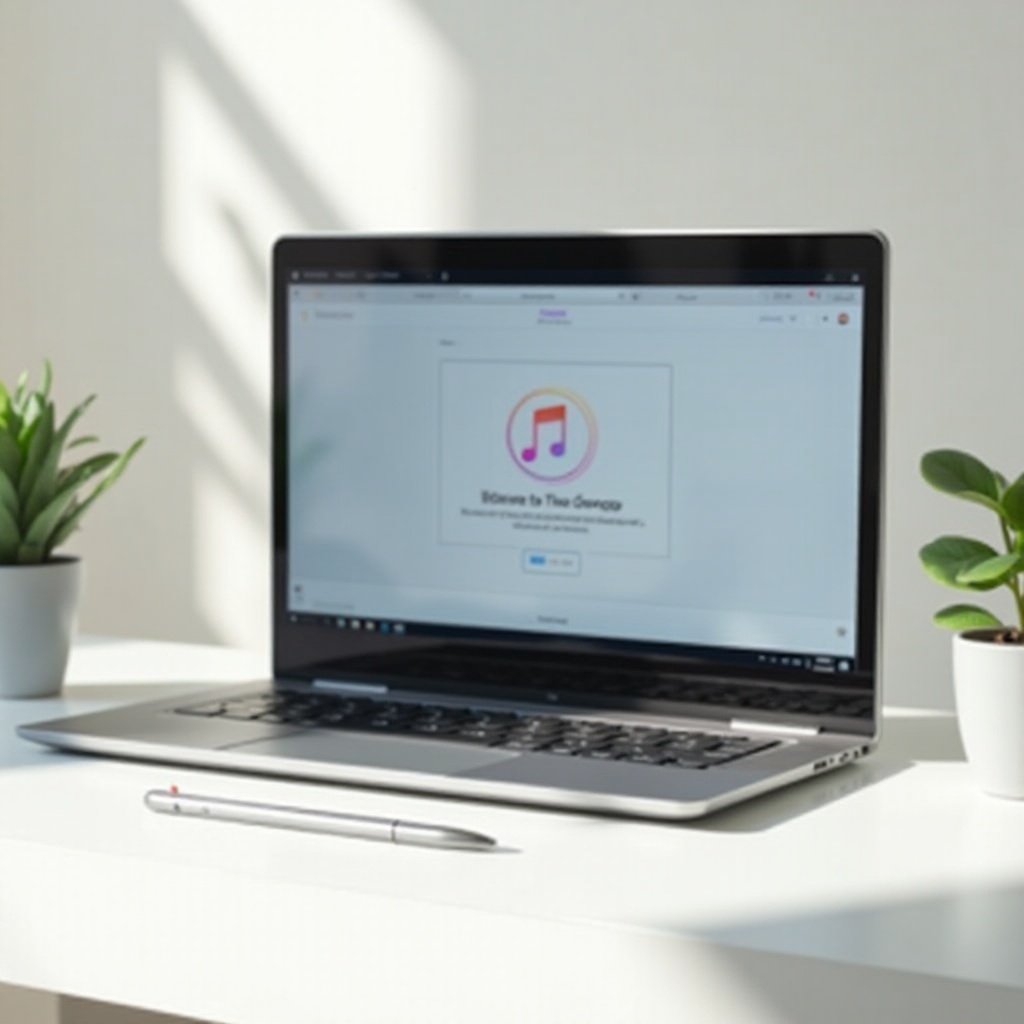
การเตรียมก่อนการติดตั้ง
ก่อนที่จะติดตั้ง iTunes บน Chromebook ของคุณ จำเป็นต้องเตรียมอุปกรณ์ของคุณ นี่คือสิ่งที่คุณต้องทำ:
-
ตรวจสอบความเข้ากันได้: ตรวจสอบให้แน่ใจว่า Chromebook ของคุณเข้ากันได้กับวิธีการติดตั้งที่คุณเลือก รุ่นใหม่ๆ โดยปกติจะสนับสนุน Linux และเครื่องเสมือนมากขึ้น
-
สำรองข้อมูลที่สำคัญ: เสมอสำรองข้อมูลสำคัญของคุณเพื่อหลีกเลี่ยงการสูญหายของข้อมูลในระหว่างกระบวนการติดตั้ง โดยเฉพาะอย่างยิ่งถ้าคุณจะเปิดใช้งาน Linux หรือกำลังตั้งค่าเครื่องเสมือนเป็นครั้งแรก
-
อัปเดตระบบปฏิบัติการของ Chromebook: ตรวจสอบให้แน่ใจว่าระบบปฏิบัติการของ Chromebook ของคุณถูกอัปเดต อัปเดต OS จะประกันผลการปฏิบัติงานที่ดีขึ้นและลดปัญหาความเข้ากันได้เมื่อทำการติดตั้งซอฟต์แวร์ใหม่
เมื่อคุณเตรียมระบบของคุณเสร็จแล้ว คุณสามารถเลือกหนึ่งในวิธีต่อไปนี้เพื่อติดตั้ง iTunes บน Chromebook ของคุณ
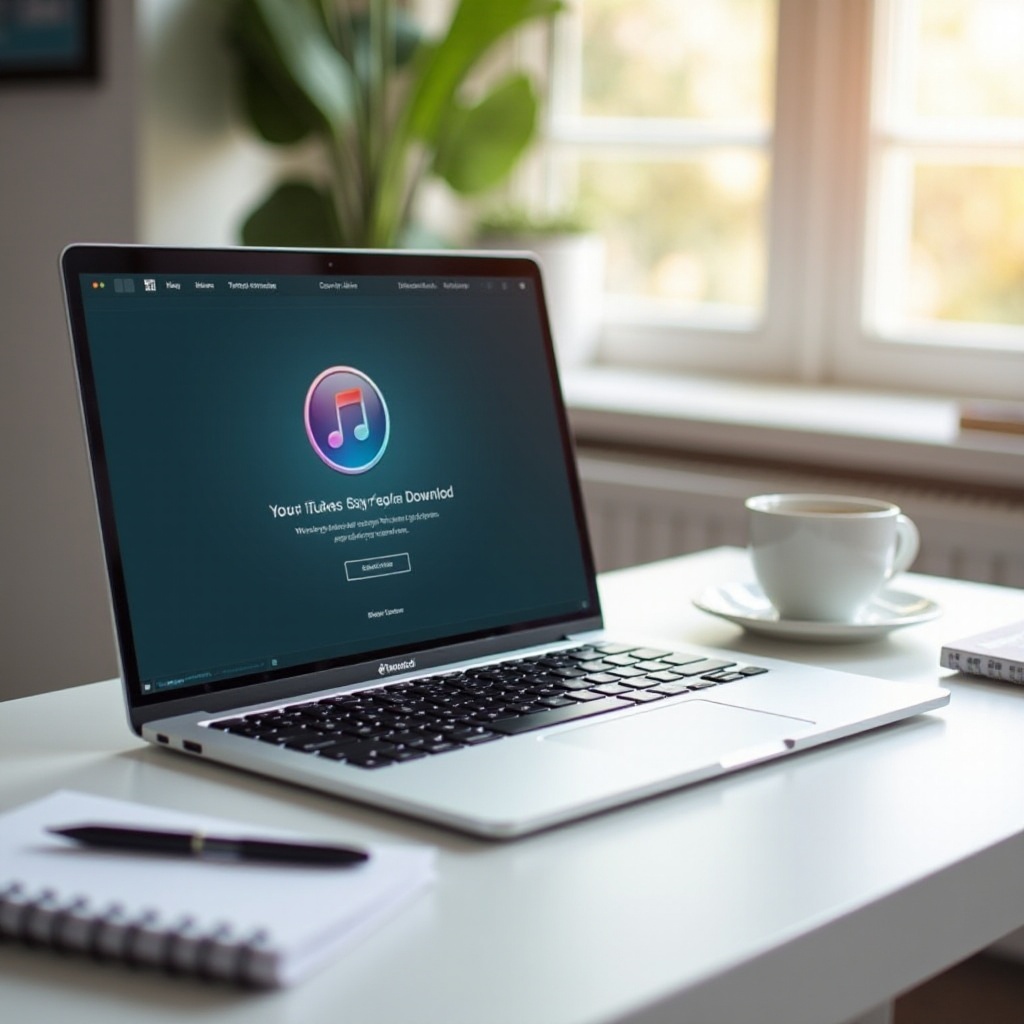
วิธีที่ 1: การใช้ Chrome Remote Desktop
Chrome Remote Desktop ช่วยให้คุณเข้าถึงคอมพิวเตอร์เครื่องอื่นจาก Chromebook ของคุณ นี่คือคำแนะนำแบบครบขั้นตอน:
- ติดตั้ง Chrome Remote Desktop:
- บน Chromebook ของคุณ ติดตั้งแอป Chrome Remote Desktop จาก Chrome Web Store
-
บนคอมพิวเตอร์ระยะไกลของคุณ (ที่มีการติดตั้ง iTunes) ติดตั้งแอป Chrome Remote Desktop ด้วย
-
ตั้งค่าการเข้าถึงระยะไกล:
- บนคอมพิวเตอร์ระยะไกล เปิด Chrome Remote Desktop คลิกที่ ‘การเข้าถึงระยะไกล’ และต่อจากนั้นคลิก ‘เริ่ม’
-
ทำตามคำแนะนำบนหน้าจอเพื่อตั้งค่า PIN สำหรับการเข้าถึงระยะไกล
-
เชื่อมต่อกับคอมพิวเตอร์ระยะไกล:
- เปิด Chrome Remote Desktop บน Chromebook ของคุณ
- เชื่อมต่อกับคอมพิวเตอร์ระยะไกลโดยป้อน PIN
- เมื่อเชื่อมต่อแล้ว คุณสามารถเข้าถึงและใช้ iTunes ได้เสมือนว่าคุณกำลังใช้คอมพิวเตอร์ระยะไกลโดยตรง
โดยใช้วิธีนี้ คุณสามารถใช้งาน iTunes ได้โดยไม่ต้องติดตั้งจริงบน Chromebook ของคุณ ซึ่งเป็นวิธีที่รวดเร็วและง่ายดาย
วิธีที่ 2: การใช้ Linux บน Chromebook
หากคุณมีความสะดวกกับการตั้งค่าทางเทคนิคเพิ่มเติม การใช้ Linux บน Chromebook ของคุณเป็นทางเลือกที่เป็นไปได้ วิธีนี้จำเป็นต้องเปิดใช้งาน Linux (เบต้า) บน Chromebook ของคุณ
การเปิดใช้งาน Linux (เบต้า) บน Chromebook ของคุณ
- เปิดใช้งาน Linux:
- เปิดการตั้งค่าบน Chromebook ของคุณ
- ค้นหาส่วน “Linux (เบต้า)” และคลิก “เปิดใช้งาน”
- ทำตามขั้นตอนและรอให้การติดตั้งเสร็จสิ้น
หลังจากเปิดใช้งาน Linux คุณสามารถดำเนินการติดตั้ง iTunes ผ่าน Wine บน Chromebook ของคุณได้
การติดตั้ง iTunes ผ่าน Linux
- ติดตั้ง Wine:
- เปิดเทอร์มินัล Linux บน Chromebook ของคุณ
-
พิมพ์
sudo apt-get install wine -yและกด Enter สิ่งนี้จะติดตั้ง Wine ซึ่งเป็นเครื่องมือที่สามารถรันแอปพลิเคชัน Windows บน Linux -
ดาวน์โหลด iTunes:
-
ในเทอร์มินัล ดาวน์โหลดไฟล์ติดตั้ง iTunes โดยใช้คำสั่งเช่น
wget https://www.apple.com/itunes/download/win64 -
ติดตั้ง iTunes:
- ใช้ Wine เพื่อรันติดตั้ง iTunes โดยพิมพ์
wine iTunesSetup.exe(แทนด้วยชื่อไฟล์ที่คุณดาวน์โหลด)
ด้วยการเปิดใช้งาน Linux บน Chromebook ของคุณ คุณสามารถติดตั้ง iTunes ได้ค่อนข้างง่ายโดยใช้ Wine
วิธีที่ 3: การใช้เครื่องเสมือน
หากวิธีการก่อนหน้าไม่เหมาะกับคุณ การรันเครื่องเสมือนบน Chromebook ของคุณอาจเป็นตัวเลือกที่ดีที่สุดถัดไป
การตั้งค่าเครื่องเสมือน
- ติดตั้ง VirtualBox:
-
บน Chromebook ของคุณ ติดตั้ง Linux (เบต้า) จากนั้นเปิดเทอร์มินัลและพิมพ์
sudo apt-get install virtualbox -y -
ดาวน์โหลดภาพ Windows:
- หาภาพ ISO ของ Windows จากเว็บไซต์ Microsoft
การติดตั้ง iTunes บน Windows ผ่านเครื่องเสมือน
- สร้างเครื่องเสมือน:
- เปิด VirtualBox และสร้างเครื่องเสมือนใหม่ โดยเลือก Windows เป็นระบบปฏิบัติการ
-
เพิ่มภาพ ISO ของ Windows ที่ดาวน์โหลดแล้วและทำตามขั้นตอนการตั้งค่าบนหน้าจอ
-
ติดตั้ง iTunes:
- เมื่อ Windows ตั้งค่าเสร็จสมบูรณ์ ดาวน์โหลดและติดตั้ง iTunes ตามที่คุณจะทำบนเครื่อง Windows ปกติ
การรัน iTunes ผ่านเครื่องเสมือนบน Chromebook ของคุณสามารถให้การทำงานที่เกือบสมบูรณ์ แม้ว่าจะใช้ทรัพยากรจำนวนมาก
การแก้ไขปัญหาทั่วไป
แม้ว่าการวางแผนที่ดีที่สุดก็สามารถพบกับอุปสรรคได้ นี่คือวิธีจัดการกับปัญหาทั่วไป
การแก้ไขข้อผิดพลาดในการติดตั้ง
- หากคุณพบข้อผิดพลาดในระหว่างการติดตั้ง ตรวจสอบว่าคุณมีเวอร์ชันล่าสุดของ Chrome OS และแอปที่ต้องการ
- ตรวจสอบให้แน่ใจว่ามีพื้นที่เก็บข้อมูลเพียงพอบน Chromebook ของคุณ
ให้ประสิทธิภาพที่ราบรื่นขึ้น
- ปิดแอปที่ไม่จำเป็นเพื่อปลดปล่อยทรัพยากรระบบ
- อัปเดต Chromebook และแอปอย่างสม่ำเสมอ เพื่อรักษาความเข้ากันได้และประสิทธิภาพ

การสำรวจตัวเลือกอื่นที่ไม่ใช่ iTunes
iTunes อาจเป็นที่นิยมสำหรับหลายคน แต่ก็มีตัวเลือกอื่นที่ยอดเยี่ยมที่สามารถให้บริการความต้องการสื่อของคุณได้เช่นเดียวกัน
Google Play Music
- มันถูกติดตั้งล่วงหน้าบน Chromebook ส่วนใหญ่และเสนอบูรณาการที่ยอดเยี่ยมกับบัญชี Google ของคุณ
VLC Player
- เครื่องเล่นสื่อที่หลากหลายซึ่งสามารถจัดการกับรูปแบบไฟล์เกือบทุกชนิดที่คุณมี
Spotify
- เยี่ยมสำหรับการสตรีมและจัดการห้องสมุดเพลงของคุณด้วยอินเทอร์เฟซที่ใช้งานง่าย
สรุป
แม้ว่า Chromebook จะไม่สนับสนุน iTunes โดยตรง วิธีการเช่นการใช้ Chrome Remote Desktop การเปิดใช้งาน Linux และการรันเครื่องเสมือนทำให้เป็นไปได้ หากวิธีเหล่านี้ดูซับซ้อนเกินไป ยังมีตัวเลือกอื่นที่สามารถให้ฟังก์ชันที่คล้ายกันโดยไม่ยุ่งยาก เลือกตัวเลือกที่ดีที่สุดตามความต้องการของคุณและเพลิดเพลินกับห้องสมุดเพลงของคุณบน Chromebook
คำถามที่พบบ่อย
ฉันสามารถใช้งาน iTunes บน Chromebook ได้โดยตรงหรือไม่?
ไม่, Chrome OS ไม่รองรับ iTunes โดยตรง คุณต้องใช้วิธีการอื่นเช่น Chrome Remote Desktop, Linux หรือเครื่องเสมือน
อะไรคือทางเลือกที่ดีที่สุดสำหรับ iTunes บน Chromebook?
Google Play Music, VLC Player และ Spotify เป็นทางเลือกที่ยอดเยี่ยมที่มีการจัดการสื่อและตัวเลือกการเล่นที่ครบถ้วน
การติดตั้ง Linux บน Chromebook ของฉันปลอดภัยหรือไม่?
ใช่, การติดตั้งปลอดภัยและได้รับการรองรับโดย Google บน Chromebook ส่วนใหญ่ในปัจจุบัน อย่างไรก็ตาม ควรสำรองข้อมูลของคุณก่อนทำการเปลี่ยนแปลงใหญ่ๆ เสมอ
